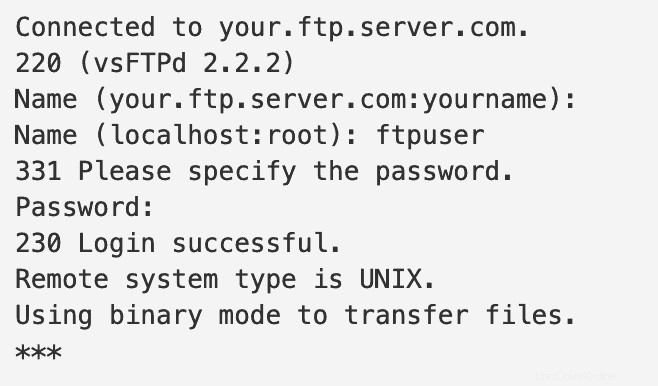Introducción
Si está buscando instalar un servidor FTP, no puede superar la simplicidad de VSFTPD.
FTP significa Protocolo de transferencia de archivos. Ha sido un método estándar para transferir archivos entre computadoras durante décadas.
Aunque se han agregado medidas de seguridad, FTP es por naturaleza un método inseguro para transferir archivos. Sin embargo, puede ser útil cuando los archivos están disponibles para varios usuarios o cuando se trabaja en una red segura y privada.
Esta guía le mostrará cómo configurar e instalar un servidor FTP usando VSFTPD en CentOS 7.
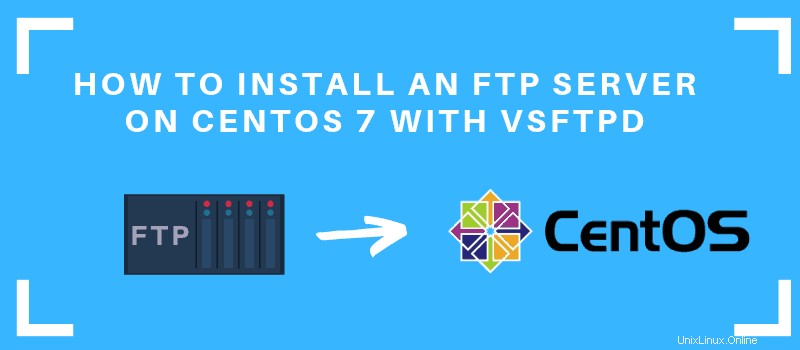
Requisitos previos
- Acceso a una cuenta de usuario con privilegios sudo
- El mmm administrador de paquetes, instalado por defecto
- Un editor de texto de su elección
Instalar servidor FTP en CentOS 7
Paso 1:Instale el servicio FTP con VSFTPD
1. Comience por actualizar el administrador de paquetes:
sudo yum updatePermita que el proceso se complete.
Esta guía utiliza el VSFTPD (VSFTPD significa "paquete de software FTP Daemon muy seguro"). Es una utilidad de software relativamente fácil de usar para crear un servidor FTP .
2. Instale el software VSFTPD con el siguiente comando:
sudo yum install vsftpd
Cuando se le solicite, escriba Y para permitir que se complete la operación.
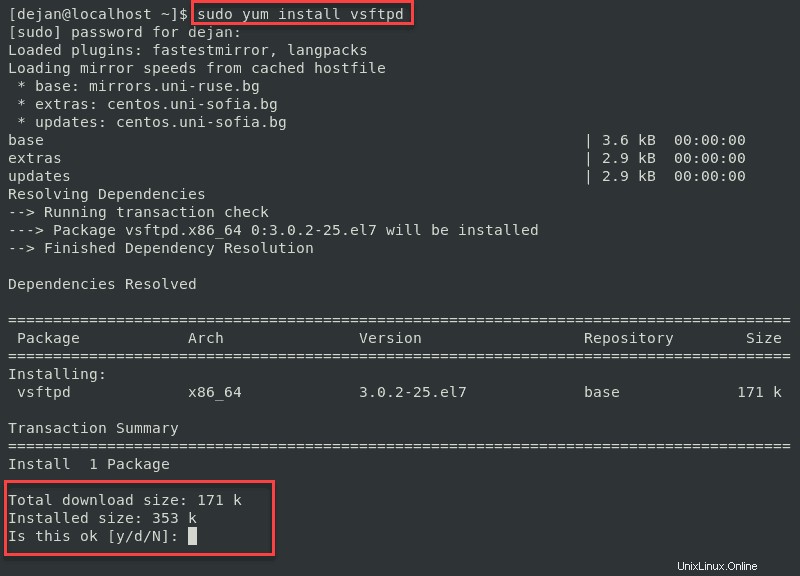
3. Inicie el servicio y configúrelo para que se inicie cuando el sistema arranque con lo siguiente:
sudo systemctl start vsftpdsudo systemctl enable vsftpd
4. A continuación, cree una regla para que su cortafuegos permita el tráfico FTP en el puerto 21:
sudo firewall-cmd --zone=public --permanent --add-port=21/tcpsudo firewall-cmd --zone=public --permanent --add-service=ftpsudo firewall-cmd –-reload
Paso 2:Configuración de VSFTPD
El comportamiento del servicio FTP en su servidor está determinado por /etc/vsftpd/vsftpd.conf archivo de configuración.
1. Antes de comenzar, cree una copia del archivo de configuración predeterminado:
sudo cp /etc/vsftpd/vsftpd.conf /etc/vsftpd/vsftpd.conf.defaultEsto garantiza que tenga una forma de volver a la configuración predeterminada, en caso de que cambie una configuración que pueda causar problemas.
2. A continuación, edite el archivo de configuración con el siguiente comando:
sudo nano /etc/vsftpd/vsftpd.conf3. Configure su servidor FTP para deshabilitar usuarios anónimos y permitir usuarios locales.
Busque las siguientes entradas en el archivo de configuración y edítelas para que coincidan con lo siguiente:
anonymous_enable=NOlocal_enable=YES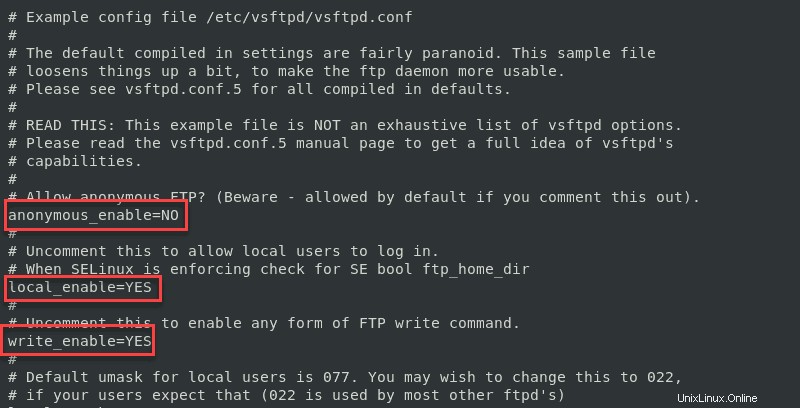
Este es un paso importante. El acceso anónimo es riesgoso; debe evitarlo a menos que comprenda los riesgos.
4. A continuación, permita que un usuario que haya iniciado sesión cargue archivos en su servidor FTP.
Busque la siguiente entrada y edítela para que coincida de la siguiente manera:
write_enable=YES5. Limite los usuarios de FTP a su propio directorio de inicio. Esto a menudo se llama cárcel o cárcel chroot . Busque y ajuste la entrada para que coincida con lo siguiente:
chroot_local_user=YESallow_writeable_chroot=YES
6. El vsftpd La utilidad proporciona una forma de crear una lista de usuarios aprobados. Para administrar usuarios de esta manera, busque el userlist_enable entrada, luego edite el archivo para que tenga el siguiente aspecto:
userlist_enable=YESuserlist_file=/etc/vsftpd/user_listuserlist_deny=NO
Ahora puede editar el /etc/vsftpd/user_list y agregue su lista de usuarios. (Enumere uno por línea). El userlist_deny opción le permite especificar los usuarios que se incluirán; configurándolo en yes cambiaría la lista a los usuarios que están bloqueados.
7. Una vez que haya terminado de editar el archivo de configuración, guarde los cambios. Reinicie el vsftpd servicio para aplicar cambios:
sudo systemctl restart vsftpdPaso 3:Cree un nuevo usuario de FTP
1. Para crear un nuevo usuario FTP ingrese lo siguiente:
sudo adduser testusersudo passwd testuserEl sistema debería solicitarle que ingrese y confirme una contraseña para el nuevo usuario.
2. Agregue el nuevo usuario a la lista de usuarios :
echo “testuser” | sudo tee –a /etc/vsftpd/user_list3. Cree un directorio para el nuevo usuario y ajuste los permisos:
sudo mkdir –p /home/testuser/ftp/upload
sudo chmod 550 /home/testuser/ftp
sudo chmod 750 /home/testuser/ftp/upload
sudo chown –R testuser: /home/testuser/ftp
Esto crea un home/testuser directorio para el nuevo usuario, con un directorio especial para cargas. Establece permisos para cargas solo en el directorio /uploads.
4. Ahora, puede iniciar sesión en su servidor FTP con el usuario que creó:
ftp 192.168.01
Reemplace esta dirección IP con la de su sistema. Puede encontrar su dirección IP en Linux con ip addr comando.
El sistema debería solicitarle un nombre de usuario:ingrese el nombre de usuario que creó anteriormente. Escriba la contraseña y el sistema debería iniciar sesión.
Paso 4:prueba el servidor FTP
Para probar el servidor FTP localmente, use el comando:
ftp localhost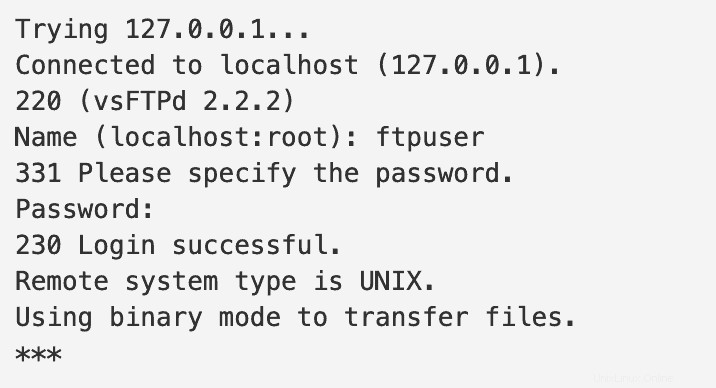
Para probar de forma remota, use el comando:
ftp your.ftp.server.com